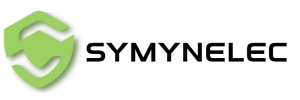Manuel de la caméra de sécurité à ampoule P6
La connexion de votre caméra de sécurité à ampoule comme la Symynelec P6 à un réseau Wi-Fi 2,4 GHz est essentielle pour une sécurité domestique fiable. Dans ce guide, nous vous guiderons tout au long du processus de configuration pour garantir que votre caméra de sécurité à douille est correctement connectée et prête à être surveillée.
Étape 1 : Téléchargez et installez l'application Symynelec
Tout d'abord, téléchargez l'application Symynelec sur votre smartphone. Après l'installation, finalisez l'inscription en sélectionnant votre pays et en saisissant votre adresse e-mail. Vous recevrez un code de vérification. Saisissez-le pour finaliser la configuration de votre compte. L'application est indispensable pour gérer votre caméra de sécurité à ampoule .
Étape 2 : Assurez-vous que votre téléphone est connecté à un réseau Wi-Fi 2,4 GHz
Avant de commencer le couplage, assurez-vous que votre téléphone est connecté à un réseau Wi-Fi 2,4 GHz. La Symynelec P6, comme de nombreuses caméras de sécurité sans fil , ne prend en charge que 2,4 GHz, évitez donc d'utiliser un réseau 5 GHz.
Étape 3 : Installer la caméra de sécurité à ampoule
Éteignez l'interrupteur de la douille de lampe avant d'installer la caméra. Vissez la caméra dans la douille de lampe ou utilisez la base fournie. Remettez ensuite l'interrupteur en marche. La caméra commence à émettre un bip toutes les 15 secondes, ce qui indique qu'elle est prête à être appairée. Si la caméra n'émet pas de bip, maintenez le bouton de réinitialisation enfoncé pendant 8 secondes pour la réinitialiser.
Étape 4 : générer un code QR pour la configuration du Wi-Fi
Une fois la caméra prête, entrez votre mot de passe Wi-Fi 2,4 GHz dans l'application Symynelec pour générer un code QR. Ce code contiendra les informations Wi-Fi dont votre caméra à ampoule a besoin pour se connecter.
Étape 5 : Scannez le code QR avec l'appareil photo
Placez votre téléphone à environ 20 à 30 cm de l'objectif de l'appareil photo et laissez l'appareil photo scanner le code QR. Une fois le code lu avec succès, vous entendrez une invite vocale. Si la numérisation échoue, ajustez la position de votre téléphone ou inclinez l'écran pour éviter les reflets lumineux ou les arrière-plans à fort contraste.
Étape 6 : Appariement
Après avoir entendu le message vocal, appuyez sur le bouton « J'ai entendu un message » dans l'application. La caméra de sécurité avec douille lumineuse va maintenant se coupler à votre réseau Wi-Fi. Une fois le couplage terminé, votre caméra de sécurité sans fil Symynelec P6 est prête à être utilisée.
Conseils de dépannage
- Assurez-vous que votre téléphone est connecté au réseau 2,4 GHz.
- Maintenez la bonne distance (8 à 12 pouces) lors de la numérisation du code QR.
- Évitez les reflets ou les arrière-plans à contraste élevé qui peuvent interférer avec la numérisation.
Conclusion
En suivant ces étapes, votre caméra de sécurité à ampoule Symynelec P6 sera connectée avec succès à votre réseau Wi-Fi, vous offrant ainsi une surveillance domestique simple et efficace. Cette caméra de sécurité sans fil s'intègre sans effort dans votre configuration domestique, offrant une sécurité renforcée dans un format discret.
L'installation de votre caméra à ampoule est simple et ne prend que quelques minutes, ce qui en fait un complément idéal à votre système de sécurité domestique.